Win7安装360浏览器时显示相关文件夹被锁定
最近使用win7系统的用户反映在使用360安全浏览器的时候出现了无法安装的现象,提示:安装360浏览器 显示相关文件夹被锁定,无法安装。请关闭安全防护软件或更换安装目录后重试。 该怎么办呢?出现这样的提示是由于系统防火墙将360安全浏览器的安装包给组织了所引起的,一般多出现于网吧,被网管设置禁用所导致的。下面小编给大家分享下解决方法!
步骤:
1、首先下载并安装“winrar烈火破解版64位v5.5”;
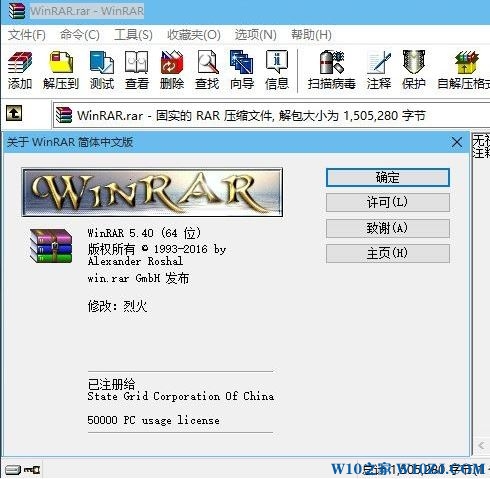
2、首先找到360浏览器的安装包;
3、在360浏览器安装包上单击鼠标右键,在弹出的菜单中点击【解压到360se9.x.x.xxx】;
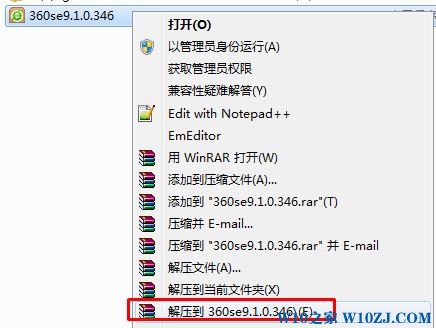
4、打开解压得到的文件夹,在chrome.core 上单击鼠标右键选择解压到chrome.core,若中间出现错误提示,点击关闭即可;
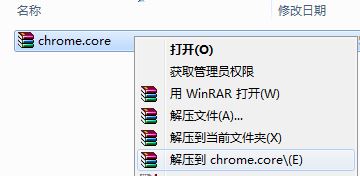
5、一次打开X:360se9.1.0.346chrome.coreChrome-bin 文件夹,将360se 右键,在弹出的菜单中点击 发送到 - 桌面快捷方式即可!
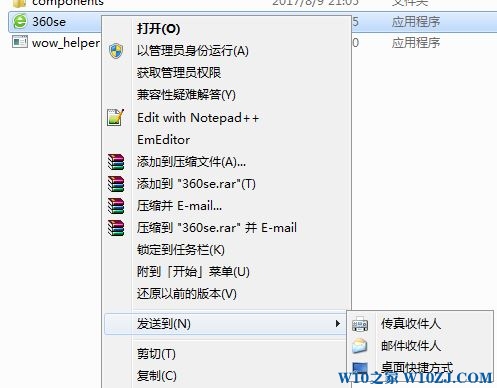
操作完毕后我们就可以在桌面快速打开360浏览器打开使用了!








 苏公网安备32032202000432
苏公网安备32032202000432